发布时间:2023-11-17
浏览次数:0
要使用它,您必须首先安装它。 由于它目前仅在 Mac 上可用,因此您需要一台 Apple 电脑。 软件对硬件要求不高。 只要不是过时的设备,都可以流畅运行。 操作系统需要10.10+。 早期购买渠道有自己的官网和Mac App Store。 但由于苹果的审核机制,版本严重落后于自己的官网,影响了bug修复,所以我们决定放弃MAS,集中在官网销售。
现开通专用域名(),并提供30天全功能免费试用。 您可以先下载,试用一下,下载后直接打开。 为了方便起见,您也可以将其拖到应用程序文件夹中,以便稍后启动。 尝试过后,你一定会愿意付费。
此前,收费政策是在大版本号升级时重新收费,比如升级到新的支付。 后来又改变了另一个收费政策,即按年收费。 但过期后,仍然可以不受限制地使用,但无法在线更新。 当您觉得自己的版本太落后时,可以再次续订。 你可以理解为以前是买的,现在是收年费租的。 那也很好。 于是,版本号也采用了新的命名方式,所以从39.0开始。 在撰写本文时,版本 41 已可用。
价格为99美元/年,并提供教育折扣。 您可以以 50% 的折扣购买。 您只需提供您的学生证。 还是很划算的。 这个软件值得购买。 毕竟,正如我之前所说,它帮助我提高了 40% 的工作效率。
当您启动时,您将看到一个启动页面。 以前版本的启动页对我来说没什么用,但从 v41 版本开始,重新设计的应用程序图标、启动页和工具栏图标用于显示最近的工作和模板。 新的,从方便的角度我想使用它,从视觉的角度我也希望它在启动时显示。
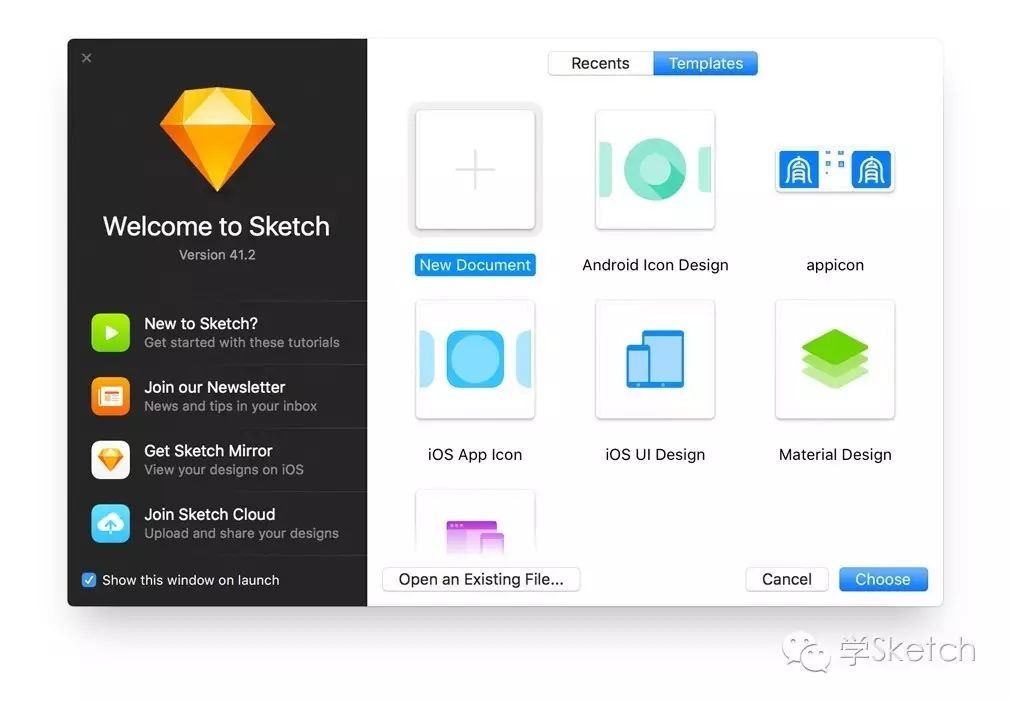
这里我们选择 Icon 为例。 可以看到如下界面。 如果你看过开发者使用的Xcodesketch界面,你会发现他们的布局非常相似。 事实上,Mac 版的 iwork 套件也有这种风格。 可以说是Mac平台。 标准布局。
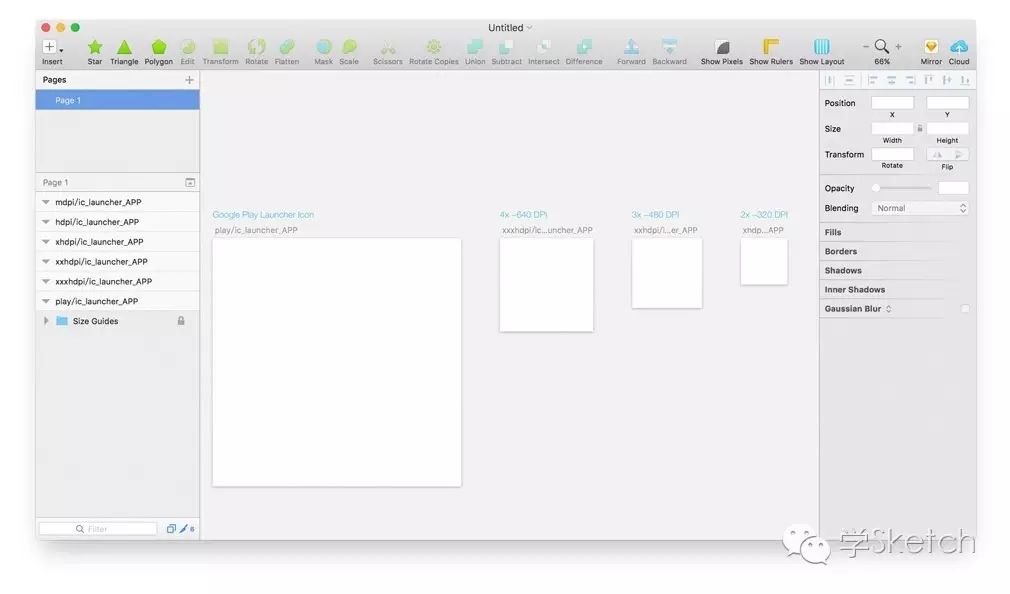
顶部是工具栏,左侧是图层和画布面板,右侧是属性和输出,中间是画布。
下面对界面的各个部分进行一一介绍。
顶部标题栏遵循Mac OS的风格。 点击即可修改文件名和存储路径。 左侧是系统风格的窗口控制按钮。
接下来是工具栏,它是您将经常使用的工具的集合。 您需要知道的是,这不是固定的,但您应该在第一次使用该列时定义它。 适用于您的内容。
工具栏
提供了一组默认的工具栏组合供您使用,但建议您先自行配置工具栏。 本文根据我自己的习惯进行配置。 您不必按照我的计划进行配置。 目的是教您如何配置和了解该工具的用途。
要自定义工具栏,请右键单击工具栏区域并选择“...”(自定义工具栏)。 然后您将看到所有可供使用的工具。 将您要使用的工具拖到顶部工具栏中。 但是,如果您不需要这些功能,只需将它们从工具栏拖回下面的集合即可。 即使您的英语很差,您也可以通过文字上方的图标轻松了解该工具的功能。 这里我就不一一介绍了。 你可以一一尝试,你就会习惯的。
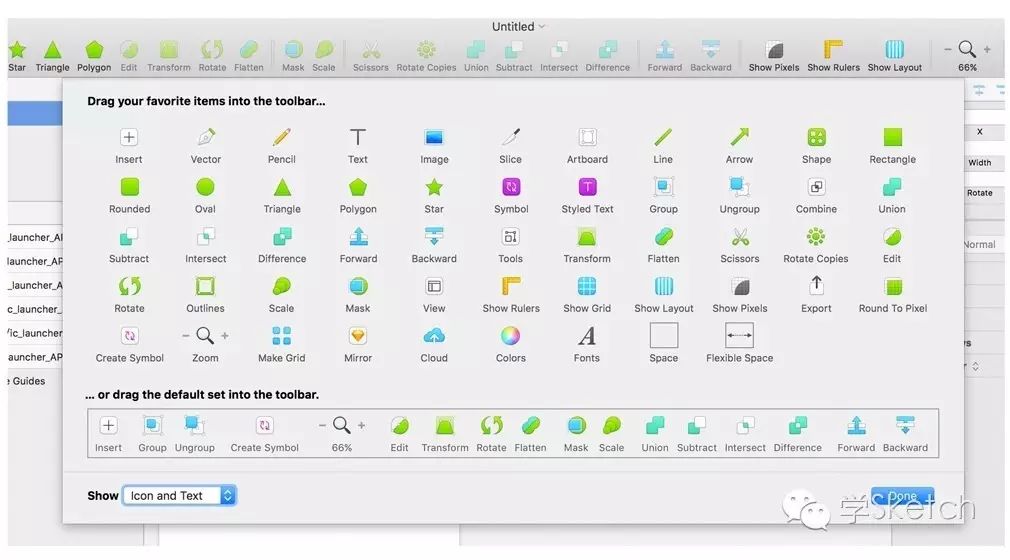
下表是一些典型的工具说明

插入基本上包含了图形、文本、图片、画布等所有你能用到的元素sketch界面,但需要在二级甚至三级菜单中点击选择,不太方便。 建议您插入需要经常插入的元素。 这些元素是单独使用的,如下所述。
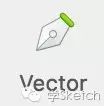
大家一定对钢笔工具很熟悉了。 你会发现它的手柄和贝塞尔曲线特别好用。 (快捷键V)
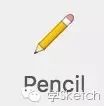
铅笔工具可以绘制弯曲和随机的线条,并且可以绘制非常平滑的线条。
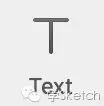
文本工具,在画布中选择并单击以创建单行文本,按住并拖动以创建固定宽度的文本字段。 (快捷键T)
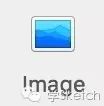
插入图片,没什么可说的。 顾名思义,您实际上可以从其他位置复制图像并将其粘贴到此处。

创建一个切片。 我个人不太使用这个工具,因为我通常以图形、图层和图层组为单位输出元素。 我仅在需要输出包含复杂合成的区域时才使用它。 创建图块区域将导出该区域中包含的所有可见图形。 (快捷键S)
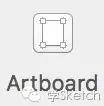
创建新的画板可以理解为PS中的画布。 可以在一个文件中创建多个画板。 这样,你就可以一目了然地展示你的应用程序中的所有界面设计稿。 (快捷键A)
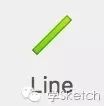
直线工具,顾名思义,可以画一条直线。 (快捷键L)

箭头工具可以画一条带有箭头的直线,但是这个箭头效果不太好。
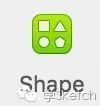
图形的集合,包括下面将要介绍的矩形、圆角矩形、圆形、多边形等。 由于快捷键比较好记,所以我没有在工具栏中放置我能记住快捷键的图标,例如圆形(快捷键O)、矩形(快捷键R)、圆角矩形(快捷键U) 。 )、文本(快捷键T)、图片(快捷键I)、编辑图形(快捷键)。 我只把那些我想要有快捷键但又不容易记住或者没有快捷键的功能放在上面。
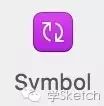
组件(字面翻译为符号)是可以重复引用并共享形状的元素的集合。
样式自定义文本可以插入到已定义共享样式的文本中。 这个的用法后面会单独介绍。
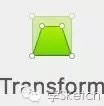
变形,从透视角度变形图形。

旋转,不多说了。
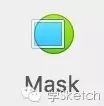
使用遮罩工具将上层嵌入到下层中,前提是下层是图形。
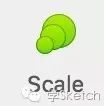
比例缩放是一种严格按比例缩放的工具,它比按住shift键拖动鼠标缩放图层组要精确得多。
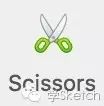
图形修剪修剪形状的两个锚点之间的线段。
旋转复制可以通过旋转的方式复制单个形状,形成新的几何形状。
对两个图形进行布尔运算,即加、减、交、消。
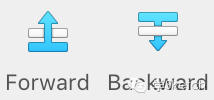
对图层进行图层调整。
模拟像素模式进行显示。
显示标尺。
显示格栅。
视图缩放(快捷键+-、+=)
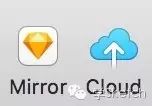
显示在手机上; 文件备份到云端。
图层面板
配置完工具栏后,我们来了解一下图层面板。 严格来说,这不仅仅是图层面板,还包括画板和页面。三者之间的关系就是图层
如有侵权请联系删除!
Copyright © 2023 江苏优软数字科技有限公司 All Rights Reserved.正版sublime text、Codejock、IntelliJ IDEA、sketch、Mestrenova、DNAstar服务提供商
13262879759

微信二维码